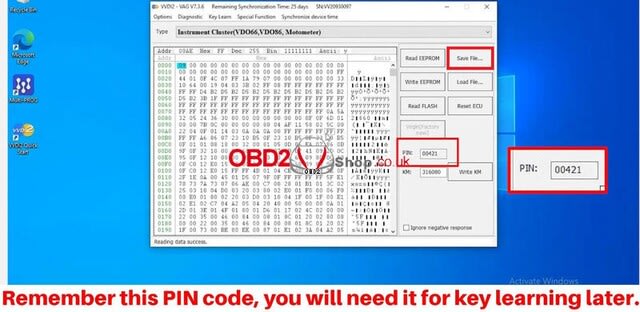Xhorse VVDI2 + GODIAG GT114 は、ベンチで Audi K-Line IMMO キーを正常にプログラムできます。Megamos ID48 チップを搭載したスマート キーを使用する必要があります。GT114 テスト プラットフォームは、Audi A4、A6、C5、2Gen、3Gen の IMMO 機器に特化しており、近日中にリリースされる予定です。
手順を段階的に学習するには、この記事を注意深くお読みください。
VVDI2、GODIAG GT114、Audi ダッシュ モジュール、PC を接続します。
電源スイッチの赤いボタンを押します。
キー誘導アダプターのライトが 3 秒間消灯する場合、キーが認識されていないか、キー チップが一致していません。
ダッシュの点滅は、キーが認識されていないことを示します。



ステップ 1. EEPROM をバックアップします
VVDI2 ソフトウェアを開きます。
Audi >> 計器 >> 接続 >> 識別 >> 終了
特殊機能 >> K-Line 計器/Immobox >> EEPROM の読み取り
*この PIN コードを覚えておいてください。後でキーを学習するときに必要になります。
PIN: 00421
EEPROM データ ファイルを保存します。


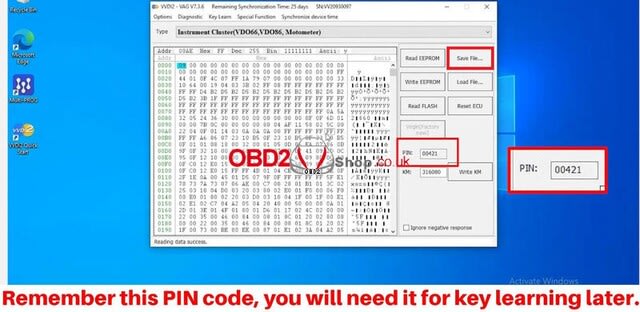
ステップ 2. ディーラー キーの作成
Megamos 48 チップを VVDI2 コイルに挿入します。
トランスポンダー プログラマー >> トランスポンダーの自動検出
イモビライザー データ ツール >> Euro >> Audi >> A6 >> VDO 1998 - 93C66(86) >> EEPROM ダンプのロード >> 選択したキーの位置: Key2 >> ディーラー キーの作成 >> Megamos 48
ディーラー キーの準備に成功しました。新しいダンプ ファイルを書き戻すか、車に学習させた後、エンジンを始動できます。
別の新しいキーを追加するには、新しいデータ ファイルをロードする必要があります。
[OK] を押して、新しいダンプ ファイルを保存します。



ステップ 3.データの書き込み
Audi >> 特殊機能 >> K-Line Instrument/Immobox >> ファイルの読み込み >> EEPROM の書き込み
データの書き込みに成功しました。


ステップ 4. キーの学習
Megamos 48 チップをキー誘導アダプター コイルに挿入します。
Audi >> キーの学習 >> キーの学習 >> VAG KWP1281 イモビライザー - KWP1281
キー数: 1
ログイン (PIN): 00421
[ログイン] をクリックします。
イグニッションを 5 秒間オフにしてから、イグニッションをオンにしてください。最後に [OK] を押します。
イグニッションをオフにします。すべてのキーをイグニッションに挿入し、少なくとも 2 秒間オンにします。
キー誘導アダプター ライトが点滅してから消えます。これは、IMMO チップとチップ キーが正常に動作していることを示します。
ダッシュ ライトが点滅し、キーが一致したことを意味します。
完了。





www.obd2shop.co.uk